本篇内容主要讲解“windows鼠标右键新建没有记事本如何解决”,感兴趣的朋友不妨来看看。本文介绍的方法操作简单快捷,实用性强。下面就让小编来带大家学习“windows鼠标右键新建没有记事本如何解决”吧!
鼠标右键新建没有记事本解决方法:
1、首先点击左下角开始,然后在菜单中找到记事本并打开。
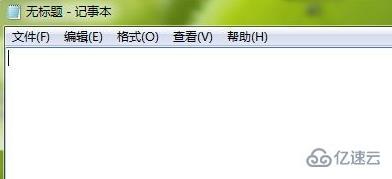
2、然后复制黏贴以下代码:
Windows Registry Editor Version 5.00 [HKEY_CLASSES_ROOT\.txt] @="txtfile"
"Content Type"="text/plain" [HKEY_CLASSES_ROOT\.txt\ShellNew]
"NullFile"="" [HKEY_CLASSES_ROOT\txtfile] @="文本文档"
[HKEY_CLASSES_ROOT\txtfile\shell] [HKEY_CLASSES_ROOT\txtfile\shell\open]
[HKEY_CLASSES_ROOT\txtfile\shell\open\command] @="NOTEPAD.EXE %1"
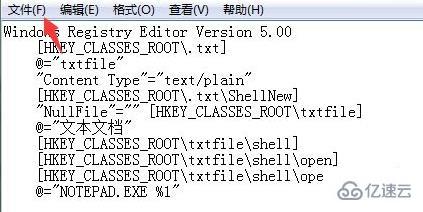
3、然后点击左上角的开始,选择“另存为”。
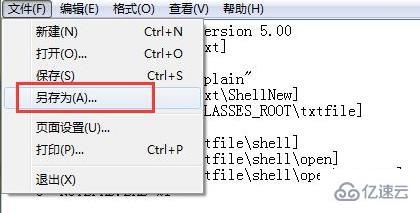
4、并且命名为“notepad.reg”保存的类型选择为“所有文件”点击保存。

5、然后双击运行该程序。
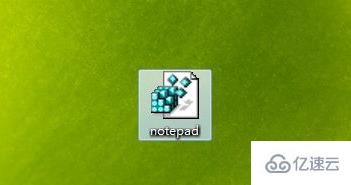
6、在弹出的窗口点击是。
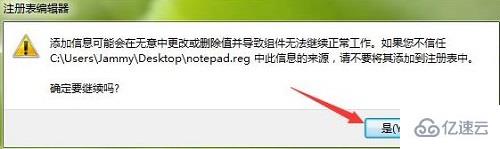
7、最后就可以去看到记事本了。
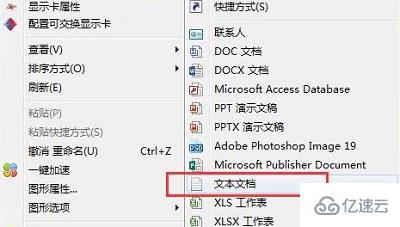
到此,相信大家对“windows鼠标右键新建没有记事本如何解决”有了更深的了解,不妨来实际操作一番吧!这里是网站,更多相关内容可以进入相关频道进行查询,关注我们,继续学习!
推荐阅读:windows中如何简化鼠标右键




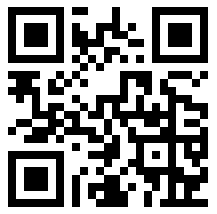
发表评论 取消回复